Lightroom 基礎教學 - 7. 透視看起來怪怪的怎麼辦? - 鏡頭校正與Upright
良好的透視與穩定的畫面能給照片的質感帶來很大的提升,本篇就要來介紹如何處理照片中那些變形的部分。
變形與暗角
在介紹鏡頭校正之前,先來簡單認識一下變形和暗角。
鏡頭是由一系列的凸透鏡跟凹透鏡所組成的,因此會對畫面帶來難以避免的變形,而又以桶狀變形(Barrel Distortion)和枕狀變形(Pincushion Distortion)最為常見。
桶狀變形
桶狀變形通常會發生在廣角鏡頭上,給畫面帶來膨脹或球面的感覺,就如木桶一般。
By WolfWings - Own work, Public Domain, Link
枕狀變形
枕狀變形通常會發生在長焦鏡頭上,給畫面帶來向內壓縮的感覺,就如枕頭一般。
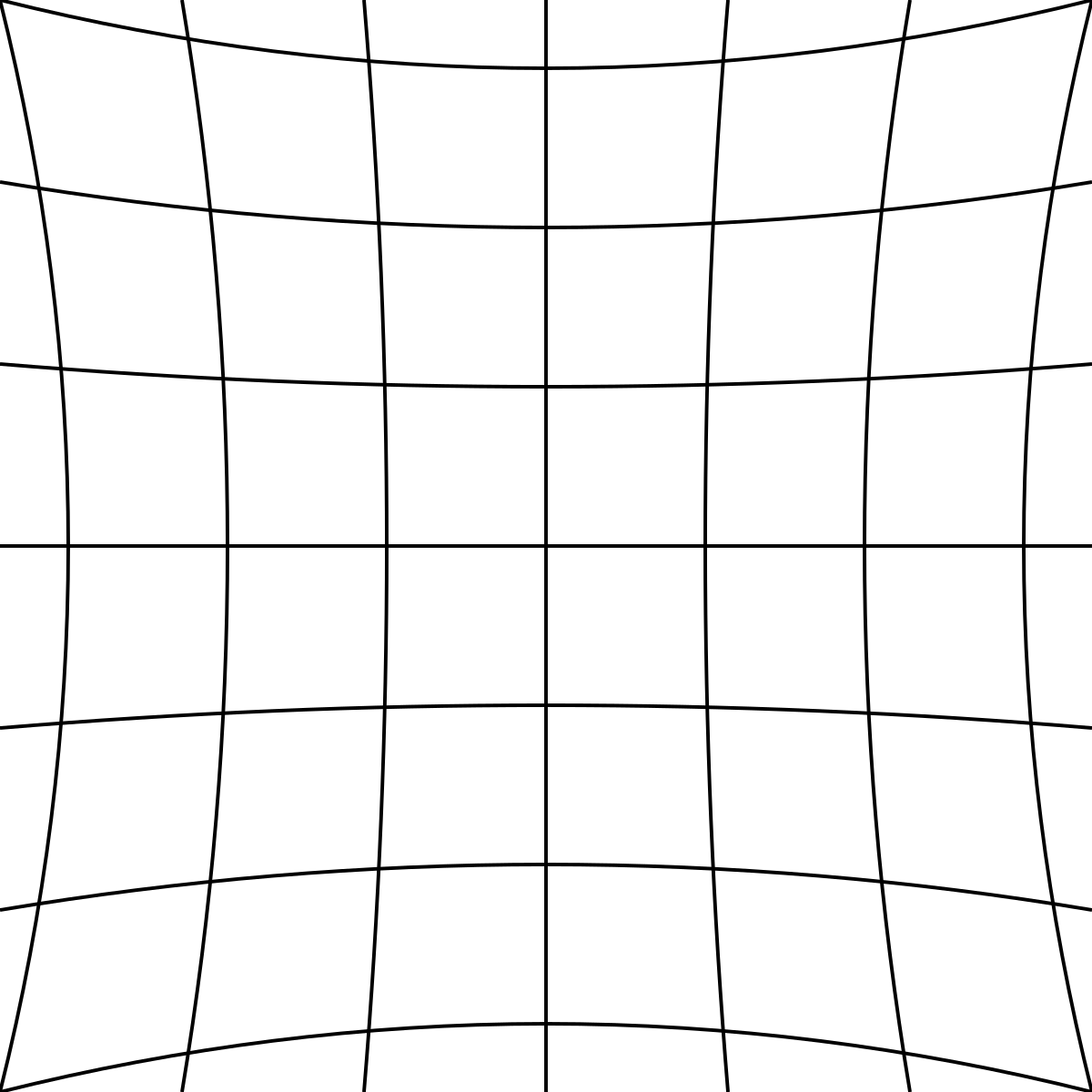
By WolfWings - Own work, Public Domain, Link
暗角
暗角主要是因為光線在不同的角度下進入鏡頭的強弱有所差異而形成,靠近畫面中間的光線可以視為是直射的,而隨著入射角的增加,邊緣的進光量也逐漸遞減,因此產生了暗角。這種情形在使用廣角鏡頭或大光圈拍攝的時候最常見。
雖然暗角有時候可以給照片帶來不一樣的氛圍,但在大部分的情況下還是需要善加控制。
在Lightroom內使用鏡頭校正
以下面這張照片作為示範,這是用變焦鏡頭的廣角端所拍攝的。從中可以看出照片四個角落的光線比較暗,而明亮的天空使得暗角變得更明顯,此外還有著些微的桶狀變形,欄杆微微地向外彎曲了一些。
此時只要勾選鏡頭校正面板底下的「啟動描述檔校正」,系統就會自動偵測你的鏡頭,套用適合的調整來矯正。如果偵測不到鏡頭,也可以在製造商、機型、描述檔這三個地方選擇你所使用的鏡頭。
由於是針對鏡頭量身打造的描述檔,一般來說只要勾選就能很好地校正變形和暗角,如果不滿意的話,底下還可以手動控制這兩個變量。先來看看「扭曲」這項,往左調整(減數值)時增加桶狀變形,往右調整(加數值)時增加枕狀變形。
上圖把扭曲值從預設的100提高到了200,結果欄杆反而微微內彎,產生了枕狀變形。
如果覺得暗角消除得太過或不足,也可以透過「暈映」來控制暗角的強弱。往左調整(減數值)時增加暗角,往右調整(加數值)時減少暗角,增加四個角落的亮度。
如果鏡頭太新或是太舊,系統內沒有它的檔案的話,就只能切換到「手動」來調整。扭曲的調整一樣是往左膨脹,往右內縮。
暗角除了強弱以外,還多了一項「中點」可以調整,往左調整(減數值)時中心的明亮區域逐漸變小,暗角所佔據的範圍逐漸增加;往右調整(加數值)時則相反。
暸解了如何修正變形和暗角後,緊接著就來看看如何修正透視。
在Lightroom內使用Upright修正透視
拍照時經常會因為角度和位置的限制,拍出了透視和水平線歪曲的照片,雖然有時候可以用這樣的變形來表現張力,但更多的時候它們是會干擾畫面的。只要透過Upright的功能就能快速地修正回來。接下來就以幾張不同的照片為示範,來介紹這項功能中的幾種調整方式。
位準
這個按鈕能夠校正水平線的歪斜,下圖的湖面有點傾斜,點一下後就能立即修正。
垂直
在拍攝建築物或空間時,為了能在有限的空間內拍到全貌,經常會微微地由下往上拍攝,形成了垂直線向遠方傾斜的透視。透過這個按鈕能夠把垂直的線條拉直回來,但是當變化太大時有可能造成不自然的結果。
自動
自動結合了上面的位準和垂直的功能,並會自動做平衡,盡可能地保留完整的畫面。只要畫面中的線條不要太雜亂,這個功能通常可以作出準確的修正。
完全
這個按鈕除了位準與垂直以外,還會自動修正水平的透視,像是垂直把直線拉平一樣,也會試著把橫線拉平。在許多情形下會造成很大的變形,如下圖一般。
但是當拍攝對象比較平整時,這個按鈕就能起到很好的作用,瞬間讓照片變得四平八穩。
引導式
有時會遇到上述調整都無法正確偵測且修正的情形,此時就要用這個十分好用的功能。可以把它看作是手動修正,底下就以這張照片作為示範。
我想先調整畫面中垂直的透視,於是找了一旁的垂直柱子當作參照物,拉出第一條參考線。系統會貼心地給你一個放大到100%檢視的小方格,讓你可以更精準地對齊。
另一邊也如法炮製。
當兩條垂直線拉好後,畫面就會將他們自動平行對齊。
接著調整水平的透視,但畫面中似乎沒有明顯可以參照的水平元素,此時100%預覽的小格子就派上用場了,可以藉由它對準以上面的窗框,作為水平的參考。
底部也用一樣的方式,這樣一來水平垂直都對齊好了。
最後再比對一下調整前後,是不是精確又方便呢。
如果對想要重拉參考線的話,只需要對照片點擊右鍵,選擇「重設Upright參考線」即可。
本篇關於修正變形和透視的功能就介紹到這邊,透過這兩個功能就可以快速讓整張照片的品質得到提升,對它們做調整通常也是我後製時的第一個步驟,先讓照片看起來舒服,做其他調整時就不容易分心。
如果您喜歡我的文章,可以在下方幫我按五下 Like,我就會得到 LikeCoin 的贊助,感謝。
本教學文章由作者Jongraphy編寫於網誌AD ASTRA上,如需轉載請註明出處,謝謝。




















2 留言
您好,如以投稿攝影比賽的目標為前提,拍攝建築物,使用upright是可以被接受的嗎?
回覆刪除我有兩個想法,第一個是:以拍攝教堂內部為例子,心理想要透視、水平、垂直都達到和諧,但於現場是設備與技術無法達到,所以透過LR後製來達到心中想像;第二個是:為了達到心理想要的畫面,所以做了大幅度的upright後製,似乎和時下的攝影比賽規則常常要求僅限微幅後製,有很大的落差。這樣在後製方面還蠻讓我困擾的。想請問您的想法,感謝!
您好,就我的經驗來說,大部分的國外攝影比賽對後製的接受程度都很高,若非報導或是紀實攝影的話,甚至是沒有限制的。若有限制的話,通常也都只限於不得做無中生有的合成行為,校正的話無論幅度如何,通常都是能被接受的。
刪除以你舉的例子來說,若使用upright加上細心微調後的結果,跟準備一把梯子或使用移軸鏡頭拍攝出來的成果相差不遠時,那我覺得並不算是大幅度的後製,只是在追求結果時所用的手法不同而已。後者可以節省後製的時間以及有更好的畫質,而前者是由於限制而不得已的作法,但兩者都沒有對現場進行任何的變造,只是為了讓成果更好。
我也不太清楚部分國內攝影比賽禁止後製的原因從何而來,畢竟就算是JPG直出,都還有很多相機上的後製行為,像是內建的鏡頭校正、暗角控制等,但通常規章也沒有規定說拍照時必須要把這些功能強制off,如果先拍了之後再進電腦修正是違反的,那為何先在機身內開啟就不算是後製呢?這點也是我覺得很弔詭的。
以上是我的一些淺見,如果有興趣的話可以試試看參加一些海外的比賽,也蠻有趣的。